Dynamische Änderungen des Agentennamens oder der Kompetenzgruppe werden nicht in der Titelleiste von CTIOS Agent Desktop/IPCC Supervisor Desktop angezeigt.
Inhalt
Einleitung
In diesem Dokument wird einer der Gründe beschrieben, warum eine Namensänderung und/oder dynamische Umqualifizierung eines Agenten nicht automatisch in der Titelleiste oder im CTIOS-Statusbildschirm des CTI-Objektservers (OS) Agent Desktop/IP Contact Center (IPCC) Supervisor Desktop in einer Cisco Intelligent Contact Management (ICM) Enterprise- oder Cisco Internet Protocol Contact Center (IPCC) Enterprise-Umgebung angezeigt wird.
Voraussetzungen
Anforderungen
Die Leser dieses Dokuments sollten folgende Kenntnisse besitzen:
-
Cisco ICM
-
Cisco CTIOS
-
Cisco CTIOS Agent-Desktop
-
Cisco IPCC Supervisor-Desktop
Verwendete Komponenten
Die Informationen in diesem Dokument basieren auf den Software- und Hardwareversionen:
-
Alle Cisco ICM-Versionen vor 7.0
-
Alle Cisco CTIOS-Versionen vor 7.0
-
Alle Cisco CTIOS Agent Desktop-Versionen vor 7.0
-
Alle Cisco IPCC Supervisor Desktop-Versionen vor 7.0
Die Informationen in diesem Dokument beziehen sich auf Geräte in einer speziell eingerichteten Testumgebung. Alle Geräte, die in diesem Dokument benutzt wurden, begannen mit einer gelöschten (Nichterfüllungs) Konfiguration. Wenn Ihr Netz Live ist, überprüfen Sie, ob Sie die mögliche Auswirkung jedes möglichen Befehls verstehen.
Konventionen
Weitere Informationen zu Dokumentkonventionen finden Sie in den technischen Tipps von Cisco zu Konventionen.
Hintergrund
Das CTIOS besteht im Wesentlichen aus zwei Komponenten:
-
CTIOS-Serverknoten
-
CTI-Treiber
Der CTIOS-Server stellt über TCP-Verbindungen eine Verbindung zu den Clients und zum Cisco ICM her.
CTIOS verwendet dieselben fehlertoleranten Prinzipien wie ICM. In einer typischen Konfiguration gibt es ein Paar CTIOS (Seite A und B), die jeweils mit demselben Paar von ICM- und CTI-Servern verbunden sind. Der Unterschied besteht darin, dass beide CTIOS ständig aktiv sind und arbeiten.
CTIOS-Clients werden zufällig auf das Paar verteilt, um einen Lastausgleich für die Arbeit zu ermöglichen. Bei einem CTIOS-Ausfall schaltet der Client automatisch auf die andere Seite.
Informationen zur Agentenkonfiguration, z. B. der Agentenname, werden von einer Protokollierung an den CTIOS-Server an den CTIOS-Client übergeben.
Problem
Ändern des Namens eines vorhandenen Agenten - Wenn Sie den Namen eines vorhandenen Agenten über ICM Configuration Manager ändern, während CTIOS ausgeführt wird, wird der neue geänderte Agentenname nicht in der Titelleiste von CTIOS Agent Desktop/IPCC Supervisor Desktop angezeigt. Auf der Titelleiste wird vor der Konfigurationsänderung immer noch der alte Agentenname angezeigt. Der Agentenname in der Titelleiste sollte wie das rote Rechteck in der folgenden Abbildung angezeigt werden.
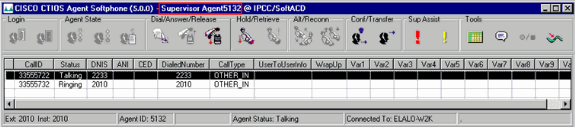
Neuqualifizierung eines Agenten: Wenn Sie einen Agenten auf einer Admin-Workstation (AW) dynamisch von einer Kompetenzgruppe zu einer anderen mit dem Agenten-Explorer neu qualifizieren, während CTIOS ausgeführt wird, wird die alte Kompetenzgruppe weiterhin auf der CTIOS-Anzeige für Agenten und auf dem CTIOS Agent Desktop/IPCC Supervisor Desktop angezeigt.
Lösung
Wenn CTIOS startet, liest es alle Agenteninformationen aus der ICM-Konfigurationsdatenbank. Während der Ausführung von CTIOS hinzugefügte neue Agenteninformationen werden in Echtzeit vom ICM-Server an den CTIOS übertragen. Wenn sich der neu hinzugefügte Agent anmeldet, werden daher der richtige Agentenname und die richtige Kompetenzgruppe in der Titelleiste von CTIOS Agent Desktop/IPCC Supervisor Desktop angezeigt. Wenn jedoch der Name eines vorhandenen Agenten geändert und/oder der Agent dynamisch umgeschult wird, wird der neue Name des vorhandenen Agenten und/oder die Änderung der Kompetenzgruppe erst dann vom ICM-Server an CTIOS übertragen, wenn der CTIOS-Service eingestellt wird.
Um den CTIOS-Service zu deaktivieren, gehen Sie wie folgt vor:
-
Doppelklicken Sie auf ICM Service Control.
-
Wählen Sie den CTIOS-Service aus, wie hier gezeigt.
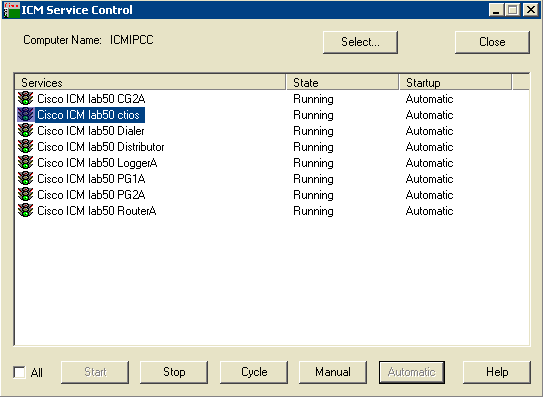
-
Klicken Sie auf die Schaltfläche Stopp, um den CTIOS-Dienst zu beenden.
-
Klicken Sie auf die Schaltfläche Start, um den CTIOS-Dienst zu starten.
Nach dem Beenden und Starten von CTIOS sollte der neue Name des vorhandenen Agenten in der Titelleiste von CTIOS Agent Desktop angezeigt werden.
Zugehörige Informationen
Revisionsverlauf
| Überarbeitung | Veröffentlichungsdatum | Kommentare |
|---|---|---|
1.0 |
16-Jan-2004 |
Erstveröffentlichung |
Cisco kontaktieren
- Eine Supportanfrage öffnen

- (Erfordert einen Cisco Servicevertrag)
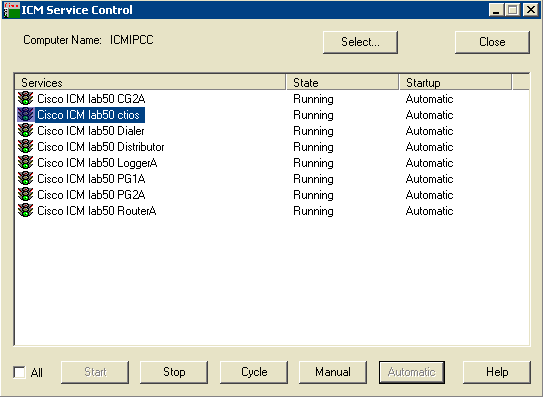
 Feedback
Feedback